Como redimensionar imagens (macOS, Windows e online)
Saiba como redimensionar imagens de maneira fácil no macOS, Windows e online, e conheça ferramentas para melhorar ampliações
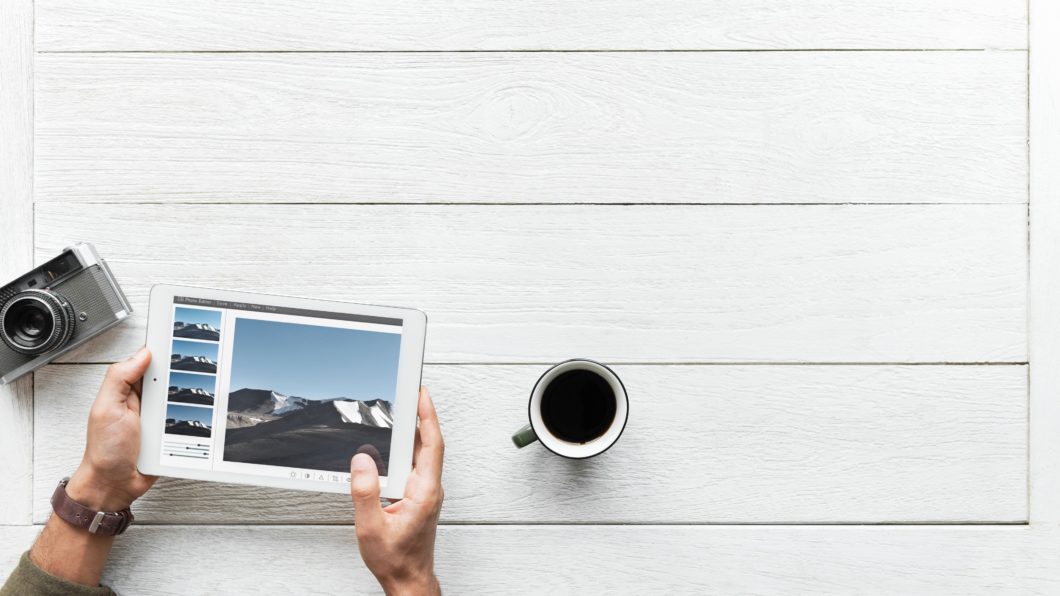
Saiba como redimensionar imagens de maneira fácil no macOS, Windows e online, e conheça ferramentas para melhorar ampliações
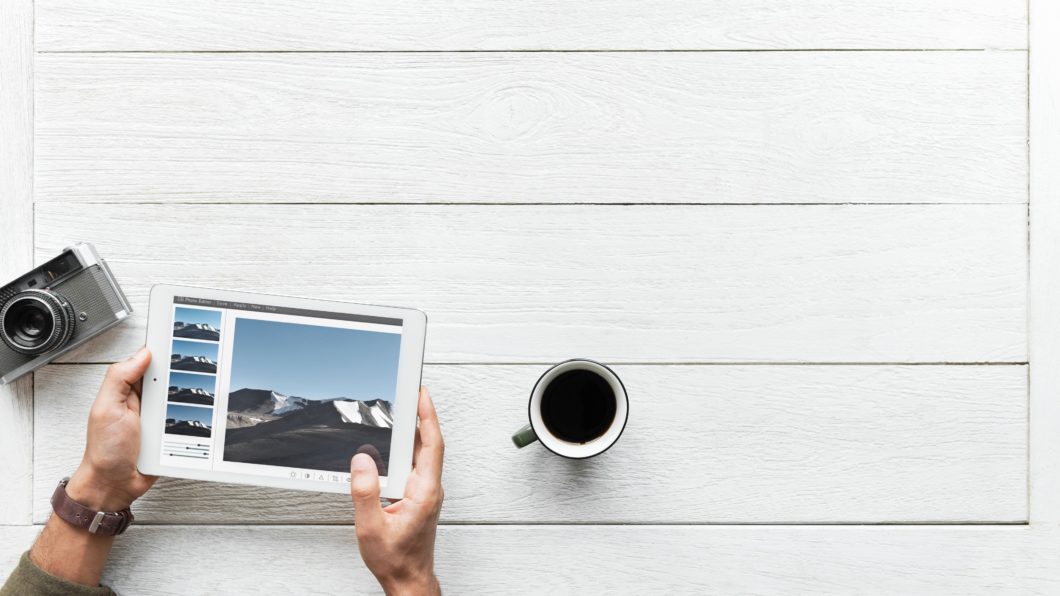
Nem todo mundo precisa do Adobe Photoshop ou outros programas pesados para edição de fotos. Algumas tarefas, como redimensionar imagens são bastante simples e você pode fazer com programas nativos do macOS e Windows, ou até mesmo online.
Aqui, você vai aprender a como redimensionar imagens de uma maneira rápida e prática, sem depender de softwares pesados e/ou proprietários.
O macOS possui uma ferramenta nativa, chamada Pré-Visualização, que conta com uma série de controles básicos para edição e manipulação de imagens, incluindo redimensionamento. Ele é o programa padrão do sistema para abrir figuras, o que torna tudo ainda mais fácil.
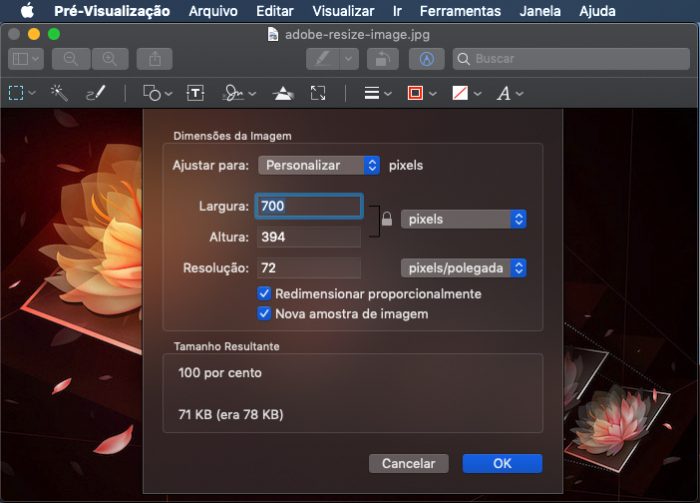
E é isso.
O Windows possui dois programas distintos próprios para manipulação de imagens: o clássico Paint, presente em todas as versões do sistema e o Paint 3D, exclusivo do Windows 10. Em ambos, redimensionar imagens é moleza.
Com o Paint 3D (Windows 10)
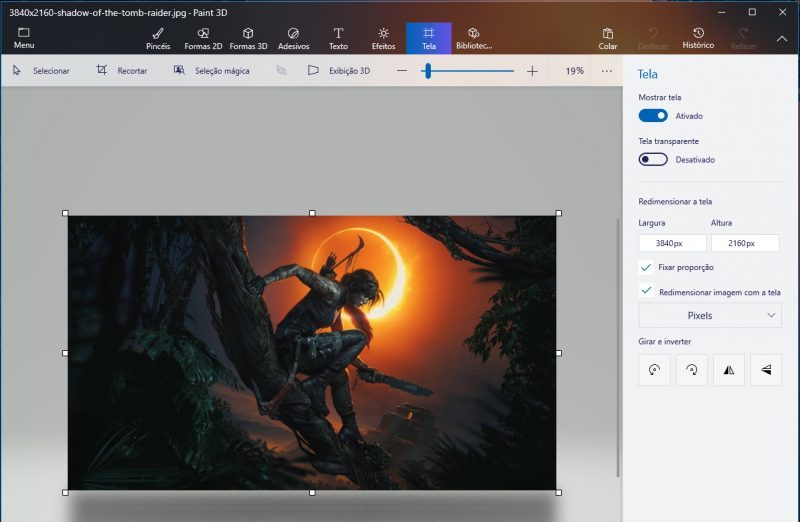
Com o Paint original (demais versões do Windows)
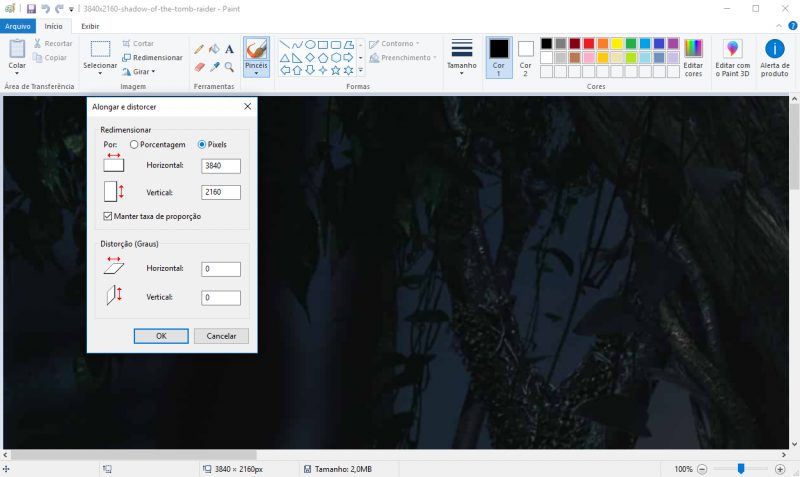
E pronto.
Há uma série de serviços online para redimensionar imagens, dos mais simples aos mais especializados, e a qualidade também costuma variar bastante. Um dos mais práticos, e que entrega fotos redimensionadas com boa qualidade é o Fotojet.
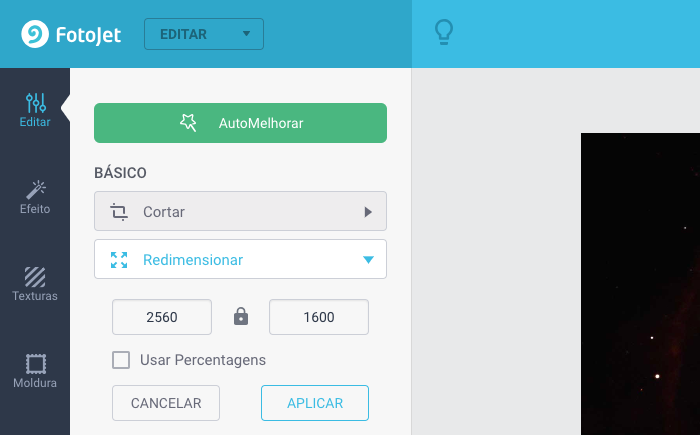
E pronto; o download da imagem alterada será feito imediatamente para o seu computador.
Quando aumentamos o tamanho de uma imagem, temos que lidar com distorções e granulações porque por mais que um software de edição seja bom, sempre haverá perda de qualidade em ampliações.
No entanto, existem softwares e serviços que oferecem ferramentas de otimização de imagens, que melhoram muito o aspecto de uma ampliação. Entre eles destaca-se o Let’s Enhance.io, que é online, muito fácil de usar e utiliza recursos de Inteligência Artificial para melhorar suas imagens.
Infelizmente, ele é um serviço pago e oferece um teste de apenas cinco otimizações de imagem gratuitas.
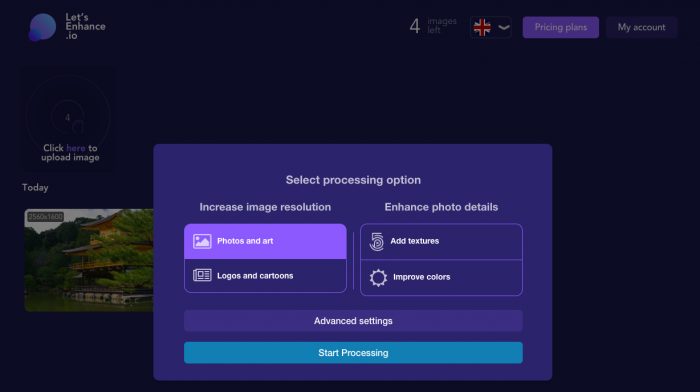
E é isso, agora você tem uma imagem redimensionada de maior qualidade.
